Når du bruker iPad-en din, kan du oppleve at iPad-en gir deg en blå skjerm av døden. Den fryktede blåskjermfeilen på iPad skjer vanligvis på grunn av et alvorlig problem med maskinvaren til iPad. Men ikke bli opprørt over det. Denne passasjen vil vise deg årsakene, så vel som de effektive måtene rundt iPad blåskjerm-feil.

Løs blåskjerm-feil på iPad
Når det gjelder årsakene til at iPad får blåskjerm, kan det være på grunn av funksjonsfeil i maskinvare eller en defekt driver. Og denne artikkelen klassifiserer de vanlige i følgende slag:
Over er bare noen av de mest universelle årsakene til iPad blåskjermproblematikk. Og spesifikke spørsmål bør analyseres spesifikt.
Og neste gang vil vi introdusere deg den mest effektive og beste metoden for å fikse iPad-skjermen uten datatap, noe som krever at du utnytter iOS System Recovery fullstendig. iOS System Recovery er den beste og mest profesjonelle iOS-gjenopprettingsprogramvaren du kan ta i betraktning.
Viktige funksjoner:
Og her er trinn-for-trinn-guider for deg å fikse iPad blåskjerm-feilen.
Trinn 1 Last ned og start iOS System Recovery
Last ned og installer iOS System Recovery på datamaskinen din. Du finner denne programvaren på den offisielle hjemmesiden til Aiseesoft. Og deretter starte og åpne den.
Trinn 2 Velg iOS System Recovery
Velg More Tools-alternativet på hovedgrensesnittet til denne programvaren. Og velg iOS System Recovery for å begynne å fikse iPad blå skjerm.
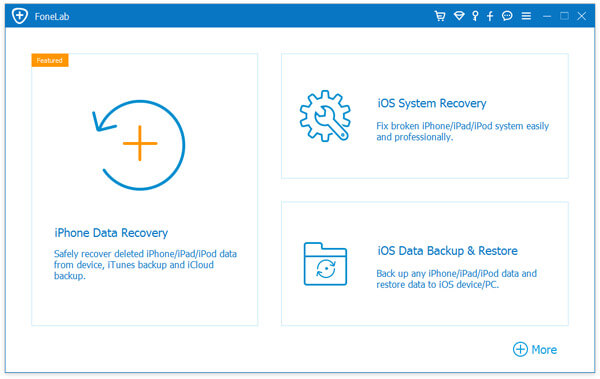
iOS System Recovery
Trinn 3 Finn din iPad
Koble iPad-en til datamaskinen via en USB-kabel. Når iOS-systemgjenoppretting er tilkoblet, oppdager iPad-enheten din automatisk. Sjekk detaljinformasjonen på enheten din før du løser problemet med iPad-skjermen.
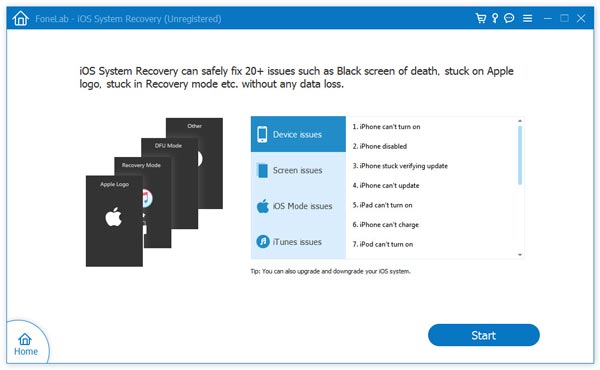
Oppdag problem
Trinn 4 Last ned iOS firmware
Trykk deretter på Last ned-alternativet for å laste ned en iOS-firmware på iPad. Dessuten har Aiseesoft forberedt den siste visjonen om iOS-firmware for deg. Og bare vent tålmodig på nedlastingsprosessen.
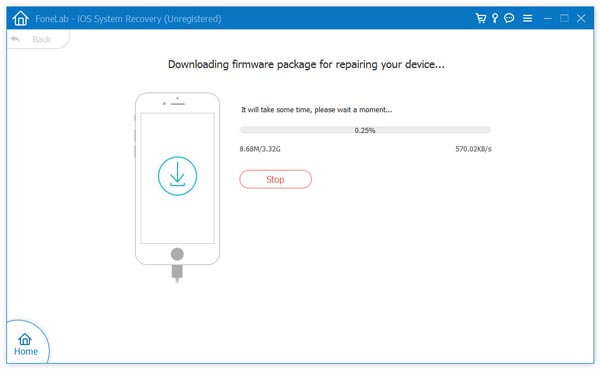
Last ned iOS-firmware
Trinn 5 Fix iPad blåskjerm-feil
Etter at nedlastingen er fullført, vil programmet begynne å fikse den blå skjermen på iPad og automatisk få den tilbake til normalt. Og sist vil du motta en melding om å merke deg at iPad starter på nytt i normal modus.
Bortsett fra metoden som er nevnt over, kan du også velge de vanligste måtene å fikse den blå skjermen på døden på iPad. Én ting å illustrere, disse måtene er enkle og praktiske å bruke, men det kan føre til datatapproblemet på iPad-en. Så du blir foreslått å gjøre det sikkerhetskopiere iPad / iPhone-data først. Hvis det ikke er noe viktig på iPad-en og ikke har noe imot tapsproblemet, kan du lese videre og lære de enkle metodene.
Å starte iPad på nytt er en nyttig metode for de fleste blåskjermproblemer på iPad, spesielt når du finner ut at det skjer på viktige punkter.
Trinn 1 Trykk på iPad og Power-knappen samtidig. Hold inne de to knappene en stund til enheten slås av.
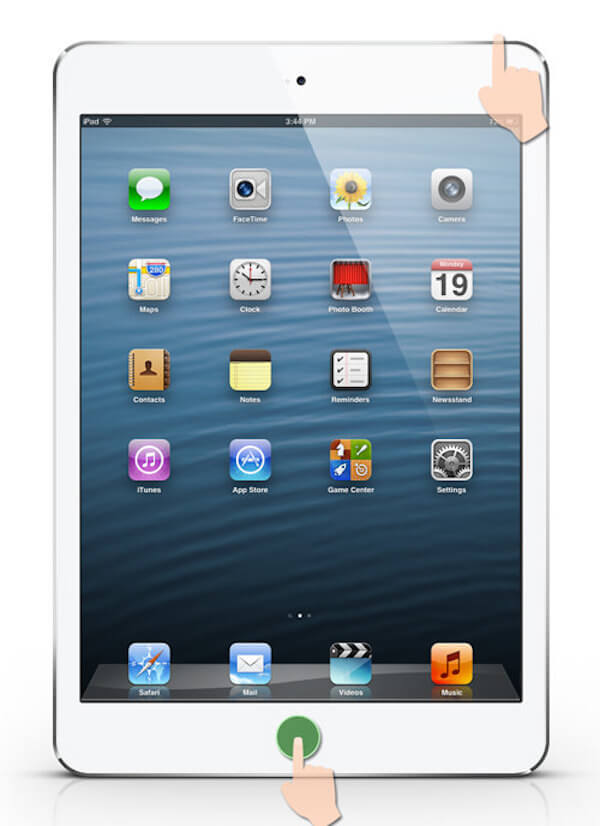
Start iPad på nytt
Trinn 2 Og så kan du starte iPad på nytt for å løse problemet med iPhone-skjermen. Når du slår på iPad igjen og du kan se Apple-ikonet på den hvite skjermen.
Hvis du ikke kan starte iPad på nytt for å løse problemet med iPad-skjermen, kan du også gjenopprette iPad til fabrikkinnstillinger eller gjenopprette fra iTunes-sikkerhetskopien.
Trinn 1 Koble iPad til datamaskin
Koble iPad til datamaskinen med en USB-kabel. Start iTunes manuelt for å oppdage iPad blå skjerm.

Koble iPad til datamaskin
Trinn 2 Gjenopprett iTunes-sikkerhetskopien
Når du ser iPad-logoen på iTunes, velger du den i iTunes og deretter velger du Restore Backup alternativ. Skann innholdet i sikkerhetskopidata og velg hva du vil ta sikkerhetskopi av. Så slo Gjenopprette for å starte gjenopprettingsprosessen.
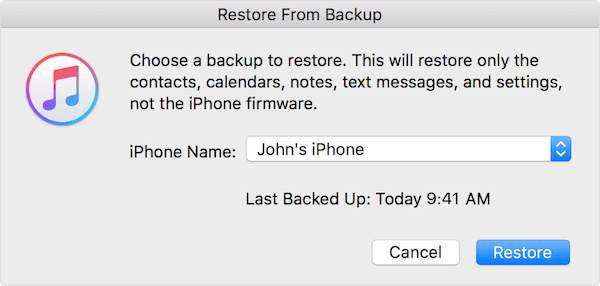
Gjenopprett skjema for iTunes Backup
Trinn 3 Løs blåskjermproblem
Koble iPad-en til sikkerhetskopien og synkroniseringen er fullført. Da vil du finne at iPad Blue Screen-problemet er løst.
Over er alt innholdet om blue screen of death på iPad. Vi introduserer tre metoder som lar deg ta hensyn til. Den beste måten er å laste ned en profesjonell iOS System Recovery, som kan fikse feilen uten tap av data. Og de to andre måtene er enkle å betjene, men fungerer noen ganger ikke. Alle metodene er ikke så vanskelige å løse problemet som du trodde før, og du kan velge den du er interessert i mest.
Hvis du har flere spørsmål om iPad blåskjerm, kan du dele dem i kommentarer.